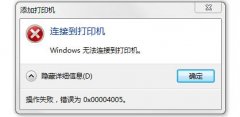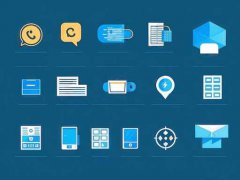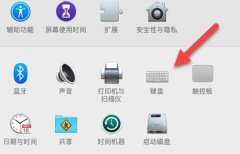打印机无法连接的问题常常令人头疼,尤其是在急需打印文件的情况下。理解打印机工作原理、常见故障及其解决方案,对于任何用户来说都是至关重要的。无论是家庭用户还是办公室工作人员,掌握一些实用技巧都能在遇到问题时迅速进行排查,节省大量时间和精力。

打印机连接问题通常分为几个方面:硬件故障、驱动程序问题和网络设置错误。硬件方面,首先检查打印机的电源线和USB或网络线是否连接良好。设备的指示灯状态也能提供重要信息,常见的如在线、离线提示,可以帮助判断故障所在。当电源指示灯闪烁,可能意味着打印机处于错误状态;而若指示灯常亮,则可能表示连接正常。
关于驱动程序,确保设备驱动程序是最新版本非常重要。访问打印机厂商官方网站,下载最新驱动程序,按照安装步骤更新。在安装过程中,选择适合自己系统的版本。这点尤其重要,因为不同的操作系统(如Windows或Mac OS)可能有不同版本的驱动要求。
网络连接问题在无线打印机中尤为常见。首先需要确认打印机是否已连接到同一Wi-Fi网络。有时,打印机可能会掉线,重启打印机和路由器可以解决此类问题。如果依然无法连接,可以尝试通过打印机的控制面板重新输入网络的Wi-Fi密码,确保密码输入无误。
对不少用户来说,打印机的重置也是一种有效的解决方案。大部分打印机都有恢复出厂设置的选项,进行重置后再重新进行配置,通常能够解决潜在的软件故障。保持打印机的固件更新也可以增强性能,避免一些已知的错误。
在处理非物理故障时,了解打印机的诊断工具也是关键。现代打印机一般都内置一些自动故障排查功能,它们能够检测到常见问题并提出解决方案。例如,某些品牌的打印机支持通过应用程序提供即时反馈,用户仅需关注屏幕提示,逐步解决连接问题。
通过这些方法,用户能够高效地排除打印机无法连接的问题,但若仍然无法解决,建议寻求专业的技术支持。持续做一些基本的维护,比如定期检查和清理打印机,可以显著提升设备的使用寿命和连接稳定性。
常见问题解答(FAQ)
1. 打印机无法连接Wi-Fi,该怎么办?
- 检查打印机和路由器的距离,确保信号良好。尝试重启设备。
2. 如何更新打印机驱动程序?
- 访问打印机制造商官网,下载适合您操作系统的最新驱动版本进行安装。
3. 打印机始终显示离线状态,怎么解决?
- 检查打印机电源和连接线,确保选定的打印机为默认打印机,并尝试重启电脑。
4. 我如何知道打印机是否有固件更新?
- 定期访问打印机制造商的支持页面,或使用其专有软件进行检查。
5. 网络打印机连接不稳定,有什么建议?
- 尽量使用有线连接,或重新放置路由器位置,以减少信号干扰。
每个用户都应学会一些基本的故障排除技能,这样在遇到打印机连接问题时,能够冷静应对,并迅速找到解决方案。